移动硬盘只显示盘符不显示容量怎么办
更新日期:2023年08月12日
在使用移动硬盘时,有时候可能会遇到移动硬盘只显示盘符而不显示容量的困扰。这种情况可能会引起数据无法读取或无法保存的问题,给用户带来不便。本文将详细解释这个问题的原因,并提供一些解决方法,让您能够轻松恢复移动硬盘的容量显示。
一、原因分析
移动硬盘只显示盘符而不显示容量的问题,常常是因为以下原因所导致:
1、分区表错误:移动硬盘的分区表可能损坏或出错,导致操作系统无法正确识别硬盘的分区和容量信息。
2、驱动程序问题:硬盘驱动程序可能过时或不兼容操作系统,这会导致硬盘无法正确显示容量信息。
3、硬件故障:移动硬盘接口线松动、硬盘电源问题等硬件故障也可能导致硬盘容量无法显示。
二、解决方法
针对以上问题,我们可以尝试以下解决方法:
1、检查硬件连接
首先,确保移动硬盘接口线连接牢固,并且电源供应正常。尝试更换接口线或连接到另一台电脑上测试,以排除硬件故障的可能性。
2、更新驱动程序
访问移动硬盘制造商的官方网站,下载并安装最新的驱动程序。确保驱动程序与您的操作系统兼容,并按照说明进行安装。
3、修复分区表
使用磁盘管理工具(如Windows的磁盘管理或第三方工具)修复硬盘的分区表。选择相应的移动硬盘,右键点击选择“修复分区表”或“重新创建分区表”等选项,按照提示操作即可。
温馨提示:修复分区表之前需备份重要数据,以免在操作过程中发生数据丢失的情况。
4、数据备份与格式化
如果前面的方法都无法解决问题,您可以尝试备份数据并进行格式化操作。那么,当移动硬盘只显示盘符不显示容量并且无法进行任何操作时,如何备份里面的数据呢?
我们可以尝试使用可靠的数据恢复软件提取数据以备份,下面以云骑士数据恢复软件为例进行演示:
演示机型:技嘉 H310M HD22.0
系统版本:Windows 10 专业版
软件版本:云骑士数据恢复软件 3.21.0.92
步骤1:将移动硬盘连接到电脑上,打开云骑士数据恢复软件,选择场景模式中的“分区恢复”选项。
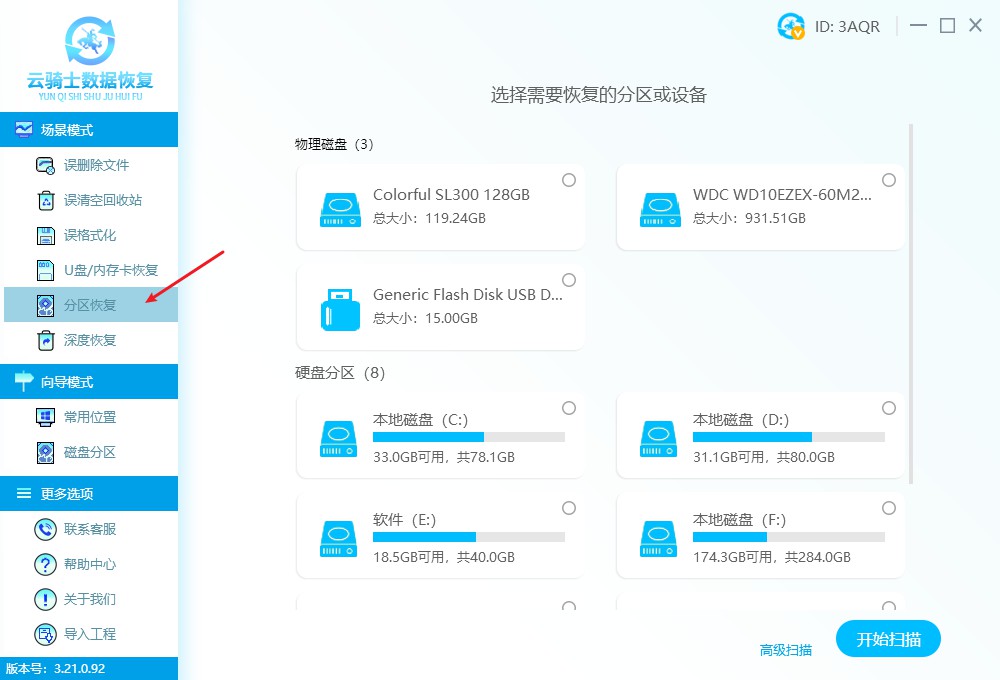
步骤2:选择需要提取数据的移动硬盘分区,点击“开始扫描”,等待分区表扫描完成以后,勾选已识别的分区,点击“开始恢复”。
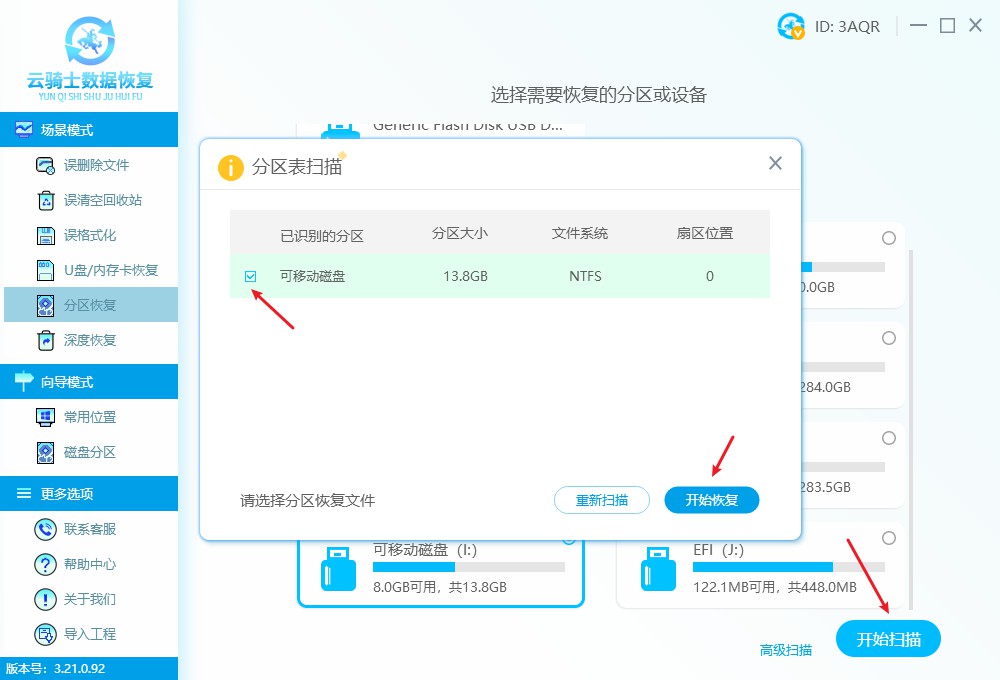
步骤3:等待软件自动扫描结束后,在软件右侧筛选并预览文件,如果文件预览正常,则说明这个文件可以被正确恢复。
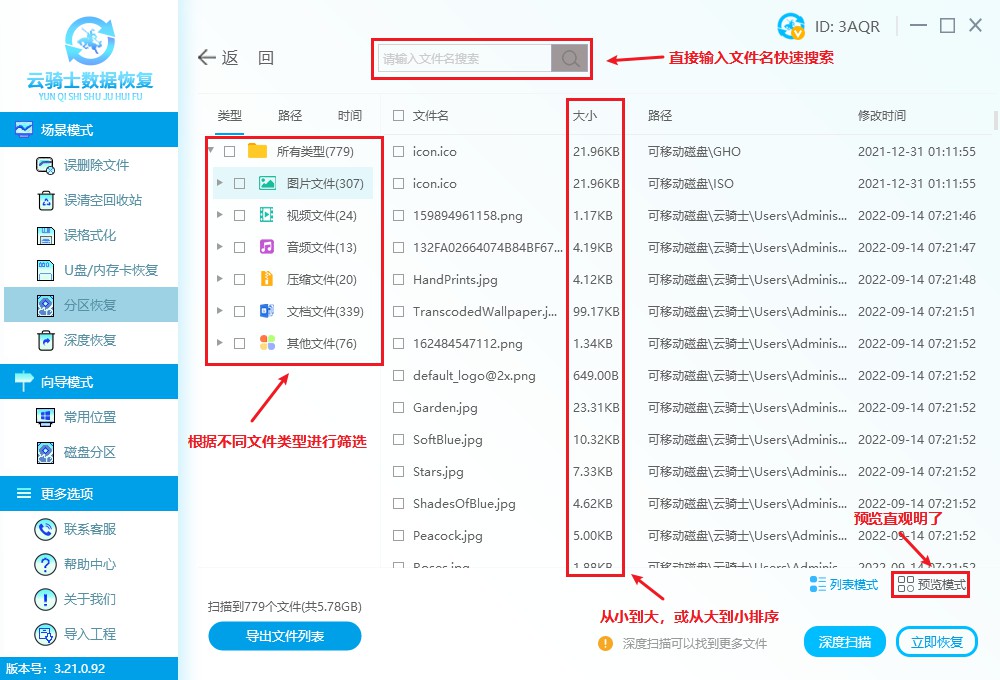
步骤4:将找到的数据勾选上并单击“立即恢复”,将文件保存在安全区域中,检查数据没有问题后,即可考虑格式化移动硬盘了。
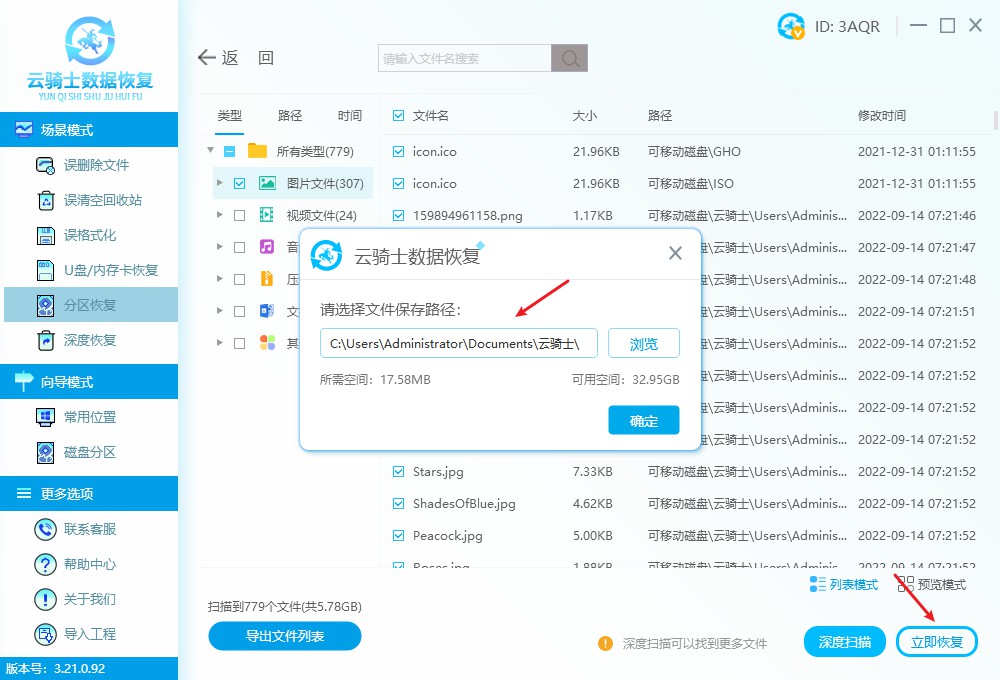
5、寻求专业帮助
如果您对硬盘故障的诊断和修复不确定,或者以上方法均无法解决问题,建议您寻求专业的维修人员或硬盘数据恢复服务提供商的帮助。
三、结论:
移动硬盘只显示盘符而不显示容量是一个常见的问题,可能由驱动程序问题、分区表错误或硬件故障等因素引起。通过检查硬件连接、更新驱动程序、修复分区表、数据提取与格式化等方法,您可以尝试解决该问题。如果以上方法均无效,建议寻求专业帮助,确保数据的安全与完整性。


